大家知道在win10系统下怎么设置windows图片查看器打开图片吗?在win10系统中默认的图片查看器跟以前不一样了,有的电脑使用这个查看器还可能会出现卡顿的情况,那么怎么操作才可以恢复默认的图片查看器呢?下面就让小编来告诉大家吧。
首先按Win+R打开运行,输入regedit进入注册表编辑器。
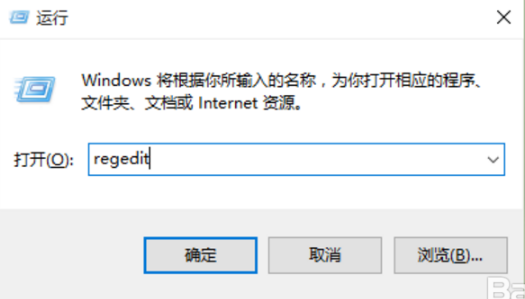
在注册表编辑器中依次点击HKEY_LOCAL_MACHINESOFTWAREMicrosoftWindows Photo ViewerCapabilitiesFileAssociation。
然后在FileAssociation项中新建一个字符串值,并重命名为.jpg。
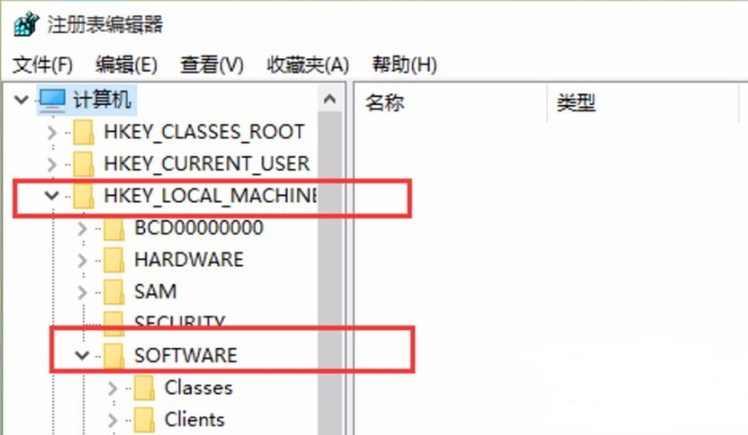
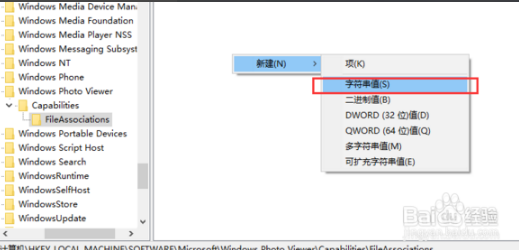
双击打开这个值,设置数值数据为PhotoViewer.FileAssoc.Tiff即可在win10系统下设置windows图片查看器打开图片了。
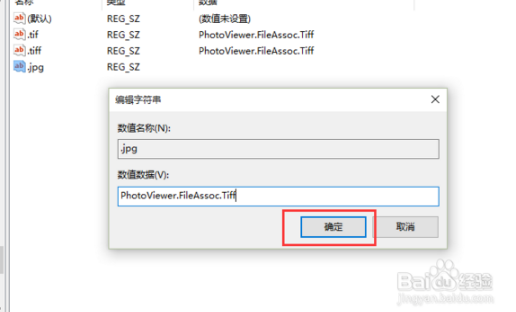
以上就是win10系统下设置windows图片查看器打开图片的操作方法,有需要的用户就赶紧通过文章去操作吧。
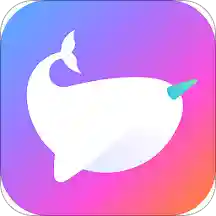
大小:87.9M

大小:33.5M

大小:24.4M

大小:890KB

大小:15.67M